Հեղինակ:
Lewis Jackson
Ստեղծման Ամսաթիվը:
10 Մայիս 2021
Թարմացման Ամսաթիվը:
1 Հուլիս 2024
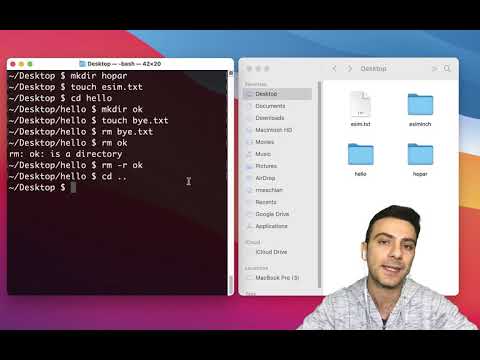
Բովանդակություն
Այս հոդվածը ցույց է տալիս, թե ինչպես օգտագործել Windows Command Prompt- ը ֆայլեր կամ պանակներ պատճենելու համար:
Քայլեր
3-րդ մաս 1-ին. Պատրաստել նախքան պատճենելը
Կտտացրեք էկրանի ստորին ձախ անկյունում գտնվող Windows- ի պատկերանշանին:
Commandրագիրը բացելու համար հրամանի տողը մեկնարկի պատուհանի վերևում է:
- Նկատի ունեցեք, որ դուք չեք կարող մուտք գործել Հրամանի տող, եթե ընդհանուր համակարգչում եք (օրինակ `դպրոց կամ հանրային համակարգիչ):
3-րդ մաս 2-րդ. Ֆայլեր պատճենելը

Մուտքագրեք «փոխել ուղին» հրամանը: Խնդրում եմ մուտքագրել Սկավառակ և տարածություն, բայց մի սեղմիր Մտեք ճիշտ.
Մուտքագրեք ֆայլի ուղին: Սա պատճենելու ֆայլ տանող ուղի մուտքագրելու քայլն է:
Մամուլ Մտեք խնդրել հրամանի տողին մուտք գործել ձեր մուտքագրած ուղին:

Մուտքագրելով մուտքագրեք «պատճենել» հրամանը պատճենել և տարածություն, բայց դեռ մի սեղմեք այն Մտեք.
Մուտքագրեք ֆայլի անուն: Դուք մուտքագրեք ֆայլի անունը, որին հաջորդում է բացը, մի մոռացեք մուտքագրել ֆայլի ընդլայնումը (օր.) .txt տեքստային ֆայլերի համար): Մի սեղմեք Մտեք այս քայլից հետո
- Եթե ֆայլի անվան մեջ տարածություններ կան, տարածությունը կցեք մեջբերումներով: Օրինակ ՝ «Bai tap Toan.txt» ֆայլի անունը կդառնա Bai "" թակել "" Toan.txt հրամանի տողում:
Մուտքագրեք նպատակակետի թղթապանակի ուղին: Խնդրում ենք մուտքագրել այլ ուղի (օրինակ C: Users Desktop) Դուք ընտրում եք պահպանել ֆայլը պատճենելու համար:
- Եթե այս քայլը չի կատարվել, ֆայլը լռելյայն պատճենվում է օգտվողի պանակում (օրինակ ՝ «C: Users»):
Մամուլ Մտեք. Սա պատճենելու է ֆայլը նշված գրացուցակում: Պատճենված ֆայլը կարող եք դիտել ՝ մուտք գործելով ձեր համակարգչի File Explorer- ի թղթապանակ: գովազդ
3-րդ մաս 3-րդ. Թղթապանակի տվյալների պատճենում
Մատչեք գրացուցակի ուղին: Տիպ Սկավառակ և տարածություն, այնուհետև մուտքագրեք գրացուցակի ուղին և սեղմեք Մտեք.
- Օրինակ, եթե ցանկանում եք պատճենել էկրանին պահված «Օրինակ» պանակի բոլոր ֆայլերը, ապա մուտքագրեք C: Users humpb Desktop այստեղ
Մուտքագրեք պատվեր ռոբոտագրություն. Տիպ ռոբոտագրություն և տարածություն, բայց դեռ մի սեղմեք այն Մտեք.
Մուտքագրեք պանակի անունը: Մուտքագրեք այն թղթապանակի անունը, որը ցանկանում եք պատճենել, և ապա ավելացնել տարածք: Կրկին մի սեղմեք Մտեք.
- Ինչպես ֆայլերի անունների դեպքում, գրացուցակների անուններում տարածությունները պետք է կցվեն չակերտների մեջ:
Մուտքագրեք նպատակակետի պանակը: Մուտքագրեք այն ճանապարհը, որտեղ ցանկանում եք պահպանել պատճենված տվյալները:
- Եթե արմատային գրացուցակը շատ ֆայլեր ունի, ապա այդ ֆայլերի պատճենումը այլ պանակում ՝ շատ մատչելի տվյալներով, շփոթեցնող կլինի, քանի որ դուք չեք կարող պատճենել արմատային գրացուցակը:
Մամուլ Մտեք. Սա պատճենելու է բուն գրացուցակի տվյալները նշված այլ պանակում: գովազդ
Խորհուրդներ
- Դուք կարող եք պատճենել գրացուցակում գտնվող բոլոր ֆայլերը ՝ մուտքագրելով հրամանը պատճենել * (Օրինակ: պատճենել *. txt).
- Եթե պատճենված ֆայլերի համար ուզում եք ստեղծել նոր նպատակակետային գրացուցակ, «robocopy» հրամանով մուտքագրեք նպատակակետային գրացուցակի ուղին (ներառյալ նպատակակետի թղթապանակի անունը):
- Եթե աշխատասեղանի թղթապանակի տվյալները պատճենեք նոր պանակում, ապա նոր պանակը կվերանվանվի «Սեղանի»:
Arnգուշացում
- Հրամանի տողում ֆայլերի և պանակների պատճենումը հաճախ վտանգավոր է, եթե չգիտեք, թե ինչպես դա անել: Մի պատճենեք կամ փոխեք որևէ ֆայլ կամ պանակ, եթե չգիտեք:



